
이 소프트웨어는 일반적인 컴퓨터 오류를 복구하고 파일 손실, 맬웨어, 하드웨어 오류로부터 사용자를 보호하고 최대 성능을 위해 PC를 최적화합니다. 3 가지 간단한 단계로 PC 문제를 해결하고 바이러스를 제거하십시오.
- Restoro PC 수리 도구 다운로드 특허 기술 (특허 가능 여기).
- 딸깍 하는 소리 스캔 시작 PC 문제를 일으킬 수있는 Windows 문제를 찾습니다.
- 딸깍 하는 소리 모두 고쳐주세요 컴퓨터의 보안 및 성능에 영향을 미치는 문제 해결
- Restoro는 0 이번 달 독자.
많은 사용자가 Microsoft Word 문서를 열 때마다 작은 창에서 열립니다. 이 문제는 모든 버전의 Microsoft Word에 영향을 미치는 것으로 보이므로 문제가 로컬에 있음을 나타냅니다.
다음은이 문제에 대해 한 사용자가 말한 내용입니다. Microsoft 답변:
방금 Windows 7 및 Office 2010 (Standard)이 설치된 컴퓨터가 있습니다. 워드 문서를 열 때마다 창은 전체 화면 크기의 약 1/3입니다. 오른쪽 상단 모서리를 클릭하거나 alt-spacebar-x를 입력해야합니다. 저는 결코 조그만 비좁은 창에서 작업하고 싶지 않기 때문에 문서를 열 때마다이 작업을 아무 목적없이 수행해야합니다. 기본적으로 전체 크기 창을 열도록 Word를 재설정 할 수있는 방법이 있습니까? 감사
이러한 이유로이 기사에서는이 성가신 오류를 수정하는 빠른 방법을 살펴 보겠습니다. 자세한 내용은 계속 읽으십시오.
Microsoft Word를 전체 화면으로 열려면 어떻게합니까?
1. 속성 창에서 설정 변경
- 클릭 Cortana 검색 버튼-> 입력 워드 -> 오른쪽 클릭-> 선택 파일 위치를 엽니 다.
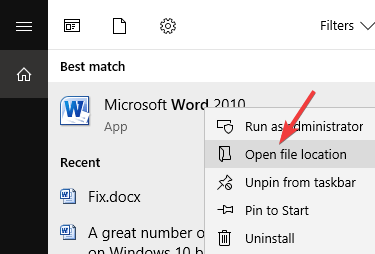
- 그러면 Microsoft Word가 설치된 폴더가 열립니다.
- Microsoft Word 아이콘을 마우스 오른쪽 버튼으로 클릭-> 선택 속성.
- 내부 지름길 탭-> 실행 옆의 드롭 다운 메뉴를 클릭-> 선택 최대화 -> 클릭 확인.
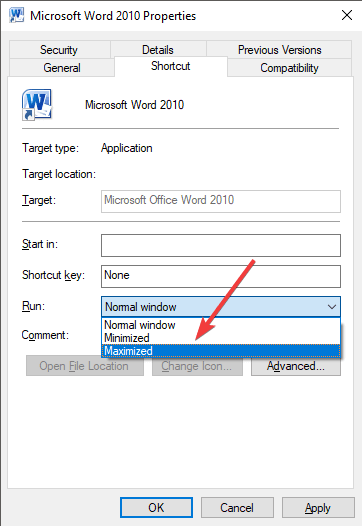
- 이것이 문제를 해결하는지 확인하십시오. 그렇지 않은 경우 다음 방법을 따르십시오.
2. Word를 닫기 전에 창 최대화
- Word 문서를 정상적으로 엽니 다.
- Word 문서의 가장자리를 원하는 크기로 끌어다 놓습니다 (또는 최대화 단추).
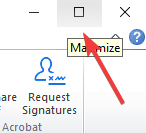
- 문서를 닫습니다.
- 문서를 다시 열 때 창이 닫히기 전의 크기를 기억해야합니다.
- 그래도 문제가 해결되지 않으면 다음 방법을 따르세요.
3. 키보드에서 Ctrl 키 사용

- Microsoft Word 문서를 엽니 다.
- 창의 가장자리를 끌어서 놓거나 창을 선택하여 창 크기를 원하는 크기로 조정합니다. 최대화 버튼 (방법 2 2 단계 참조).
- 길게 누릅니다. Ctrl 키보드의 키-> 클릭하여 Word 문서를 닫습니다. X 버튼 화면 오른쪽 상단에 있습니다.
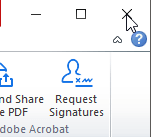
- Microsoft Word 문서를 다시 열어 문제가 해결되었는지 확인합니다.
이 기사에서는 문서를 닫기 전에 적용한 설정에 관계없이 작은 창에서 Microsoft Word를 열 때 발생하는 문제를 해결하는 가장 좋은 방법을 살펴 보았습니다.
아래의 댓글 섹션을 사용하여 이러한 방법 중 하나가 문제를 해결하는 데 도움이되었는지 언제든지 알려주십시오.
또한 읽으십시오 :
- 이 Microsoft Word 버그는 맬웨어 방지 보호를 우회 할 수 있습니다.
- Microsoft의 맞춤법 검사 사전에서 단어를 제거하는 방법
- Windows 10에서 Word 자동 저장 위치를 여는 방법
 여전히 문제가 있습니까?이 도구로 문제를 해결하세요.
여전히 문제가 있습니까?이 도구로 문제를 해결하세요.
- 이 PC 수리 도구 다운로드 TrustPilot.com에서 우수 등급 (이 페이지에서 다운로드가 시작됩니다).
- 딸깍 하는 소리 스캔 시작 PC 문제를 일으킬 수있는 Windows 문제를 찾습니다.
- 딸깍 하는 소리 모두 고쳐주세요 특허 기술 문제를 해결하는 방법 (독자 전용 할인).
Restoro는 0 이번 달 독자.


